win10系统电脑清理打印队列的方法
一位用户反馈自己在win10系统电脑中进行打印时,由于点击打印按钮迟迟不打出文件,所以不停点击,导致任务栏提示有很多待打印的内容。这该怎么办呢?在这种情况下,文档可能卡在打印队列中,需要手动清理以使打印输出再次工作。接下来,小编就为大家介绍win10系统电脑清理打印队列的方法。
推荐:win10系统下载32位
步骤如下:
1、在windows 10搜索栏上,查找“services.msc”或按键盘上的Win + R键。 然后输入services.msc并按“回车键”;

2、在“服务”窗口中,查找“打印后台处理程序”Print Spooler。 右键单击并选择“停止”。
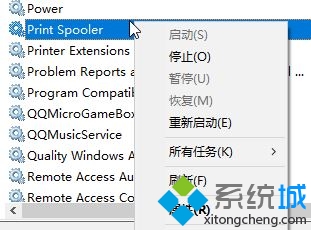
3、然后打开此电脑,依次打开C:\Windows\System32\Spool\Printers文件夹,并删除其中的任何内容。 (您必须拥有该机器的管理员权限),如图:
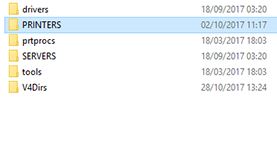
4、返回到“服务”窗口。 用鼠标右键单击“后台打印程序”,然后选择“开始”。准备好了! 打印队列将清洁,打印作业将正常恢复打印。
按照上述步骤操作完成后,打印队列就被成功的清理掉了。有同样需求的朋友们,赶紧也动手尝试看看!
相关教程:打印处理器不存在 win10怎么清除win10的所有内容我告诉你msdn版权声明:以上内容作者已申请原创保护,未经允许不得转载,侵权必究!授权事宜、对本内容有异议或投诉,敬请联系网站管理员,我们将尽快回复您,谢谢合作!










